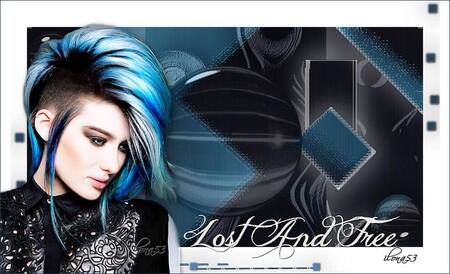-


Köszönet Maria Josénak, hogy lehetővé tette számomra leírásának fordítását!
Az eredeti leírás szerzői joga kizárólag Butterfly - Maria José tulajdona, melyet TILOS másolni, s más oldalon közé tenni az ő engedélye nélkül!
Az magyar fordítás szerzői joga kizárólag az ÉN tulajdonom, melyet TILOS másolni, s más oldalon közé tenni az én engedélyem nélkül!
Obrigado Maria José!
Az eredeti leírást itt találod:
A leckét Corel PSP 2020 programmal készítettem, de elkészíthető más verziójú programmal is!
A bemutató képek eltérőek lehetnek!

Pluginok/Szűrök:
- dsb flux - Center Mirror
- Simple - Half Wrap **
- Graphics Plus - Vertical Mirror; Quick Tile I
- VanDerLee - Unplugged-X
- Carolaine and Sensibility - CS-LDots
- AP[Lines] - Lines-Satin; - Lines-Silverlining
- Filter Factory Gallery J - Drint to Me **
- Toadies - Weaver **
- Mura's Meister - Perspective Tiling
- Mura's Seamless - Emboss at Alpha
- Mehdi - Edges FX
- Eye Candy 5 Impact - Glass
- AAA Filter - Custom
A ** jelölt pluginok importálhatók az Unlimited 2.0 pluginok közé

Hozzávaló anyagot innen letöltheted:
- A Presets mappában lévő .f1s fájlra 2-szer kattints, automatikusan importálódik
- A többi fájlt nyisd meg a programban

Megjegyzés:
- A képméret beállításnál a Resize all Layer NE legyen bejelölve, ellenkező esetben jelezni fogom!!!

Színpaletta:


Vagy az általad választott tube képből végy színeket, de ebben az esetben figyelj az elemek átszínezésére!!!
Kezdjünk is neki!

1.
- Nyisd a "alphapampam" fájlt, Window - Duplikate-val duplázd meg. Az eredetit rakd félre a másolaton dolgozz tovább
- Töltsd ki gradienttel



2.
- Duplázd meg a réteget
- Mirror Horizontallal tükrözd meg
- A Blend Mode-t állítsd át Overlay-ra
- Merge Downnal vond össze az egymás alatti rétegeket
- Plugins - dsb flux - Center Mirror

- Plugins - Simple - Half Wrap
- Effects - Image effects - Seamless Tiling

- Plugins - Graphics Plus - Vertical Mirror

- Effects - Reflection effects - Rotating Mirror
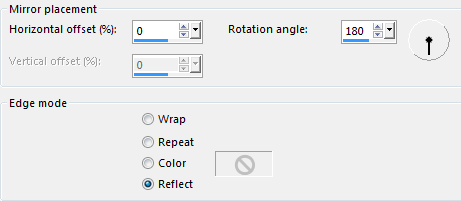
- Plugins - VanDerLee - Unplugged-X


3.
- Selections - Load/Save Selection - Load Selection from Alpha Channel - Keresd a "Selection#1" beállítást
- Promoted Selection to Layer
- Plugins - Carolaine and Sensibility - CS-LDots

- Szüntesd meg a kijelölést
- Plugins - AP[Lines] - Lines-Satin

- Plugins - Filter Factory Gallery J - Drink to Me


4.
- Duplázd meg a réteget
- Mirror Horizontallal tükrözd meg a réteget
- Merge Downnal vond össze az egymás alatti rétegeket

5.
- Állj a Raster 1 rétegre
- Selections - Load/Save Selection - Load Selection from Alpha Channel - Keresd a "Selection#2" beállítást
- Promoted Selection to Layer
- Plugins - Carolaine and Sensibility - CS-LDots - Előző beállítás
- Szüntesd meg a kijelölést
- Plugins - Toadies - Weaver - Alap beállítás
- Plugins - Simple - Half Wrap
- A Blend Mode-t állítsd át Screen-ra

6.
- Állj a Raster 1 rétegre
- Selections - Load/Save Selection - Load Selection from Alpha Channel - Keresd a "Selection#3" beállítást
- Promoted Selection to Layer
- Adjust - Blur - Gaussian Blur - 25
- Plugins - Carolaine and Sensibility - CS-LDots - Előző beállítás
- Plugins - AP[Lines] - Lines-Silverlining

- Szüntesd meg a kijelölést
- A Blend Mode-t állítsd át Screen-ra, az átlátszóságot vedd le 70 %-ra
- Effects - Image effects - Seamless Tiling

- Effects -Geometric effects - Skew

- Effects - Image effects - Seamless Tiling

- Plugins - Toadies - Weaver - Alap beállítás
- Adjust - Shaarpness - Sharpen more

7.
- Állj a Promoted Selection rétegre
- Edit - Copy Special - Copy Mergeddel másold, majd Paste as New layerként rakd a képedre
- Plugins - Mura's Meister - Perspective Tiling
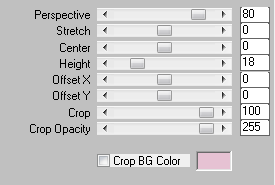
- Selections - Load/Save Selection - Load Selection from Alpha Channel - Keresd a "Selection#6" beállítást
- Nyomd meg a DEL billentyűt 10-szer egymásután
- Szüntesd meg a kijelölést

8.
- Rakj rá egy Új réteget
- Töltsd ki
 színnel
színnel- Layers - New Mask Layer - From Image - Keresd a "NarahsMasks_1538" beállítást
- Merge Grouppal vond össze a mask rétegeit
- Plugins - Mura's Seamless - Emboss at Alpha - Alap beállítás
- Plugins - Mehdi - Edges FX

- A Blend Mode-t állítsd át Screen-re

9.
- Selections - Load/Save Selection - Load Selection from Alpha Channel - Keresd a "Selection#4" beállítást
- Rakj rá egy Új réteget
- Nyisd meg a "mistedpampam1_mj" képet, másold, majd Paste Into Selectionként rakd a kijelölésbe
- A réteg átlátszóságot vedd le 83 %-ra
- Marad a kijelölés!!!

10.
- Rakj rá egy Új réteget
- Effects - 3D effects - Cutout
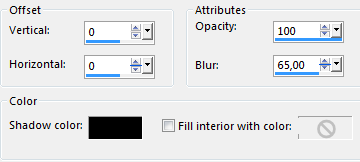
- Szüntesd meg a kijelölést

11.
- Selections - Load/Save Selection - Load Selection from Alpha Channel - Keresd a "Selection#5" beállítást
- Rakj rá egy Új réteget
- Töltsd ki gradienttel, előző beállítás
- Effects - 3D effects - Drop Shadow 0 / 0 / 60 / 30 Fekete szín
- Selection - Modify - Contract - 20 px
- Plugins - Carolaine and Senisbility - CS-LDots

- Effects - 3D effects - Drop Shadow - Előző beállítás
- Plugins - Eye Candy 5 Impact - Glass - Keresd a "glass_majo" beállítást
- Plugins - Graphics Plus - Vertical Mirror - Előző beállítás
- Szüntesd meg a kijelölést
- A képméretet vedd le 70 %-ra, a Resize all layer NE legyen bejelölve!

12.
- Duplázd meg a réteget
- Mirror Horizontallal tükrözd meg
- Merge Downnal vond össze az egymás alatti rétegeket
- Objects - Align - TOP
- Effects - Geometric effects - Spherize
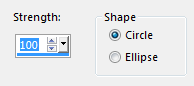
- Merge Visiblevel vond össze a látható rétegeket
- Plugins - AAA Filters - Custom
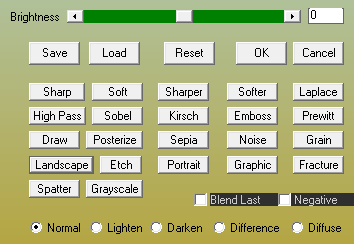

13.
- Add Borders - 1 px -

- Add Borders - 1 px -

- Add Borders - 1 px -

- Select All jelöld ki
- Edit - COPYval másold
- Add Borders - 50 px - Fehér szín
- Select Inverttel fordítsd meg a kijelölést
- Az előzőekben másolt képet Paste Into Selectionként rakd a kijelölésbe
- Adjust - Blur - Gaussian Blur - 25
- Plugins - Graphics Plus - Quick Tile I - Alap beállítás
- Effects - Dristortion effects - Wind

- Effects - Dristortion effects - Wind

- Adjust - Sharpness - Sharpen more
- Select Inverttel fordítsd meg a kijelölést
- Effects - 3D effects - Drop Shadow 0 / 0 / 80 / 40 Fekete szín
- Szüntesd meg a kijelölést

14.
- Nyisd meg a "SuizaBella_Ref_..." képet, másold, majd Paste as New Layerként rakd a képedre
- A képméretet vedd le 55 %-ra
- Helyezd el, lásd a kész képet
- Tegyél rá árnyékot kedved szerint

15.
- Nyisd meg a "MR_Autum..." képet, másold a Raster 2 réteget, majd Paste as New Layerként rakd a képedre
- Helyezd el, lásd a kész képet
- Tegyél rá árnyékot kedved szerint

- Új rétegen helyezd el rajta a neved
- Add Borders - 1 px -

- A képméretet vedd le 1000 px-ra, a Resize All Layer legyen bejelölve!
- Mentsd el JPEG formátumban

Bízom benne, hogy sikerült elkészíteni, s jól éreztétek magatokat közben!
Nagyon szívesen venném, ha az elkészíttet leckeképet e-mail formájában elküldenéd nekem, vagy Facebook oldalamon megosztanád, hogy itt oldalamon meg tudnám osztani!
Ide kattintva írhatsz nekem levelet!

Egy másik verzió tőlem:
Tube: by Misstyca

Köszönöm Piroska
Köszönöm Ilona
Köszönöm Mária
 your comment
your comment
-
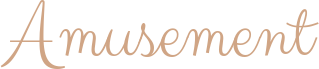

Köszönet Maria Josénak, hogy lehetővé tette számomra leírásának fordítását!
Az eredeti leírás szerzői joga kizárólag Butterfly - Maria José tulajdona, melyet TILOS másolni, s más oldalon közé tenni az ő engedélye nélkül!
Az magyar fordítás szerzői joga kizárólag az ÉN tulajdonom, melyet TILOS másolni, s más oldalon közé tenni az én engedélyem nélkül!
Obrigado Maria José!
Az eredeti leírást itt találod:
A leckét Corel PSP 2020 programmal készítettem, de elkészíthető más verziójú programmal is!
A bemutató képek eltérőek lehetnek!

Pluginok/Szűrök:
- Simple - Top Left Mirror **
- Mura's Seamless - Emboss at Alpha
- Eye Candy 5 Impact - Glass
- Mura's Meister - Perspective Tiling
- Mehdi 2 - Flat Median
A ** jelölt pluginok importálhatók az Unlimited 2.0 pluginok közé

Hozzávaló anyagot innen letöltheted:
- A Presets mappában lévő .f1s fájlra 2-szer kattints, automatikusan importálódik
- A Selections mappában lévő fájlokat másold a PSP program Selection mappájába
- A többi fájlt nyisd meg a programban

Megjegyzés:
- A képméret beállításnál a Resize all Layer NE legyen bejelölve, ellenkező esetben jelezni fogom!!!

Színpaletta:

Vagy az általad választott tube képből végy színeket, de ebben az esetben figyelj az elemek átszínezésére!!!
Kezdjünk is neki!

1.
- Nyiss egy 1000*700 transzparens alapot
- Select All jelöld ki
- Nyisd meg a "marmore1" képet, másold, majd Paste Into Selectionként rakd a kijelölésbe
- Szüntesd meg a kijelölést

2.
- Layers - New Mask Layer - From Image

- Merge Grouppal vond össze a mask rétegeit
- Plugins - Mura's Seamless - Emboss at Alpha - Alap beállítás

3.
- Selections - Load/Save Selection - Load Selection from Disc - Keresd a "amusement_mj" beállítást
- Rakj rá egy Új réteget
- Nyisd meg a "marmore1" képet, másold, majd Paste Into Selectionként rakd a kijelölésbe
- Plugins - Eye Candy 5 Impact - Glass - Keresd a "glass_majo" beállítást
- Szüntesd meg a kijelölést

4.
- Az előzőekben létrejött réteget duplázd meg 3-szor (összesen 4 egyforma rétegnek kell lenni)
- Aktiváld a Move Tol-t s a kapott képeket, helyezd el a másik három kör közepén

- Merge Visiblivel vond össze a látható rétegeket
- Effects - 3D effects - Drop Shadow 0 / 0 / 60 / 30 Fekete szín
- Effects - Image effects - Seamless Tiling
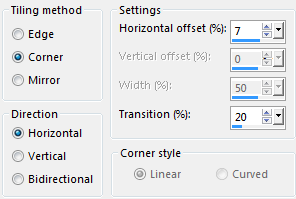

5.
- Rakj rá egy Új réteget
- Layers - Arrange - Move Down
- Select All jelöld ki
- Nyisd meg a "marmore1" képet, másold, majd Paste Into Selectionként rakd a kijelölésbe
- Szüntesd meg a kijelölést
- Effects - Image effects - Seamless Tiling
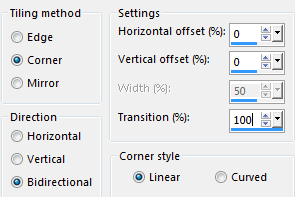
- Adjust - Blur - Gaussian Blur - 30
- Adjust - Add/Remove Noise - Add Noise
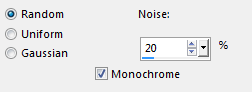
- Plugins - Mehdi 2 - Flat Median

- Effects - Distortion effects - Wave


6.
- Rakj rá egy Új réteget
- Select All jelöld ki
- Nyisd meg a "graficonew3" képet, másold, majd Paste Into Selectionként rakd a kijelölésbe
- A Blend Mode-t állítsd át Soft Light-ra
- Szüntesd meg a kijelölést

7.
- Állj a Merged rétegre
- Edit - Copy Special - Copy Merged másold, majd Paste as New Layerként rakd a képedre
- Mirror Verticallal majd Mirror Horizontallal tükrözd meg
- Plugins - Mura's Meister - Perspective Tiling
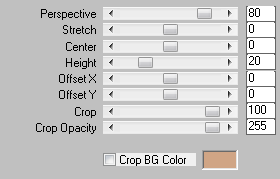

8.
- Selections - Load/Save Selection - Load Selection from Disc - Keresd a "amusement_2_mj" beállítást
- Nyomd meg a DEL billentyűt 10-szer egymás után
- Szüntesd meg a kijelölést
- Layers - Arrange - Move Down

9.
- Nyisd meg a "Nicky-Femme1414" képet, másold, majd Paste as New Layerként rakd a képedre
- A képméretet vedd le 80 %-ra
- Mirror Horizontallal tükrözd meg a réteget
- Helyezd el, lásd a kész képet
- Tegyél rá árnyékot

10.
- Állj a Raster 1 rétegre
- Edit - Copyval másold, majd Paste as New Imageként hozz létre egy új képet
(Tedd félre, később lesz rá szükséged)

11.
- Add Borders - 1 px - válasz egy sötét színt
- Select All jelöld ki
- Add Borders - 50 px - Fehér szín
- Select Inverttel fordítsd meg a kijelölést
- Vedd elő az előzőekben félretett képet, másold, majd Paste Into Selectionként rakd az eredeti képeden a kijelölésbe
- Effects - Reflection effects - Rotating Mirror

- Plugins - Simple - Top Left Mirror
- Adjust - Sharpness - Sharpen more
- Effects - 3D effects - Drop Shadow - Előző beállítás
- Select Inverttel fordítsd meg a kijelölést
- Selection - Modify - Expand - 10 px
- Effects - 3D effects - Drop Shadow - Előző beállítás
- Selection - Modify - Expand - 10 px
- Effects - 3D effects - Drop Shadow - Előző beállítás
- Szüntesd meg a kijelölést

13.
- Új rétegen helyezd el rajta a neved
- Add Borders - 1 px - Sötét szín
- A képméretet vedd le 1000 px-ra, a Resize All Layer legyen bejelölve!
- Mentsd el JPEG formátumban

Bízom benne, hogy sikerült elkészíteni, s jól éreztétek magatokat közben!
Nagyon szívesen venném, ha az elkészíttet leckeképet e-mail formájában elküldenéd nekem, vagy Facebook oldalamon megosztanád, hogy itt oldalamon meg tudnám osztani!
Ide kattintva írhatsz nekem levelet!

Egy másik verzió tőlem:
Tube: by Misstyca

Köszönöm Piroska
Köszönöm Mária
 your comment
your comment
-


Köszönet Karin-nak, hogy lehetővé tette számomra leírásának fordítását!
Az eredeti leírás szerzői joga kizárólag Karin PSP tulajdona, melyet TILOS másolni, s más oldalon közé tenni az ő engedélye nélkül!
Az magyar fordítás szerzői joga kizárólag az ÉN tulajdonom, melyet TILOS másolni, s más oldalon közé tenni az én engedélyem nélkül!
Mange tak Karin!
Az eredeti leírást itt találod:
A leckét Corel PSP 2020 programmal készítettem, de elkészíthető más verziójú programmal is!
A bemutató képek eltérőek lehetnek!

Pluginok/Szűrök:
- VM Extravaganza - Transmission **
- Simple - Blintz **
- AP[Lines] - Lines-Silverlining
- VanDerLee - Unplugged-X
- Eye Candy 5 Impact - Glass
A ** jelölt pluginok importálhatók az Unlimited 2.0 pluginok közé

Hozzávaló anyagot innen letöltheted:
Letöltés és kicsomagolás után:
- Textures mappában lévő fájlokat másold a PSP program Texture mappájába
- A többi fájlt nyisd meg a programban

Megjegyzés:
- A képméret beállításnál a Resize all Layer NE legyen bejelölve, ellenkező esetben jelezni fogom!!!

Színpaletta:




Vagy az általad választott tube képből végy színeket, de ebben az esetben figyelj az elemek átszínezésére!!!
Kezdjünk is neki!

1.
- Nyisd a "alpha channel inge" fájlt, Window - Duplikate-val duplázd meg. Az eredetit rakd félre a másolaton dolgozz tovább
- Töltsd ki
 színnel
színnel- Select All jelöld ki
- Nyisd meg a "smArt_1026" képet, másold, majd Paste Into Selectionként rakd a kijelölésbe
- Szüntesd meg a kijelölést
- Effects - Image effects - Seamless Tiling - Default beéllítás
- Adjust - Blur - Radial Blur

- Effects - Texture effects - Texture (keresd az elején mentett képet)

- Plugins - VM Extravaganza - Transmission
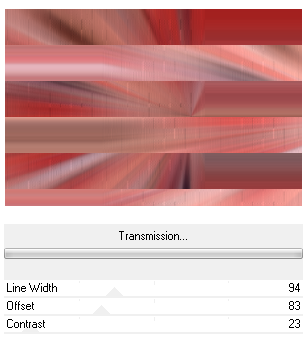
- Plugins - Simple - Blintz

2.
- Duplázd meg a réteget
- Mirror Verticallal fordítsd meg
- A réteg átlátszóságot vedd le 35 %-ra
- Merge Downnal vond össze az egymás alatti rétegeket
- Effects - Edge effects - Enhance

3.
- Aktiváld a Selection Tool-t, s jelöld ki a képed a kép alapján

- Promoted Selection to Layer
- Plugins - AP[Lines] - Lines-Silverlining
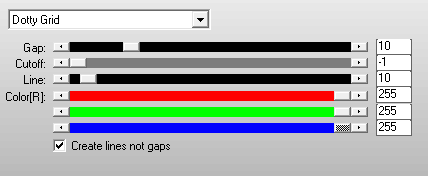
- Szüntesd meg a kijelölést

4.
- Duplázd meg a réteget
- Mirror Horizontallal tükrözd meg
- Merge Downnal vond össze az egymás alatti rétegeket
- Plugins - VanDerLee - Unplugged-X


5.
- Állj a Raster 1 rétegre
- Aktiváld a Freehand Selection Tool-t, s jelöld ki a képed a kép alapján


- Promoted Selection to Layer
- Plugins - AP[Lines] - Lines-Silverlining - Előző beállítás
- Szüntesd meg a kijelölést

6.
- Duplázd meg a réteget
- Mirror Verticallal fordítsd meg
- Merge Downnal vond össze az egymás alatti rétegeket

7.
- Állj a legfelső rétegre
- Rakj rá egy Új réteget
- Selections - Load/Save Selection - Load Selection from Alpha Channel - Keresd a "Selection#1" beállítást
- Töltsd ki Gradienttel



- Effects - Texture effects - Blinds

- Szüntesd meg a kijelölést
- A réteg átlátszóságot vedd le 75 %-ra

8.
- Állj a Raster 1 rétegre
- Selections - Load/Save Selection - Load Selection from Alpha Channel - Keresd a "Selection#2" beállítást
- Promoted Selection to Layer
- Szüntesd meg a kijelölést
- Layers - Arrange - Bring to Top
- Effects - 3D effects - Drop Shadow 5 / 5 / 100 / 10


9.
- Duplázd meg a réteget
- Mirror Horizontallal tükrözd meg

10.
- Rakj rá egy Új réteget
- Selections - Load/Save Selection - Load Selection from Alpha Channel - Keresd a "Selection#3" beállítást
- Töltsd ki
 színnel
színnel- Selection - Modify - Contract - 30 px
- Töltsd ki gradienttel- előző beállítás
- Nyisd meg a "smArt_deco_39" képet, másold, majd Paste Into Selectionként rakd a kijelölésbe
- Plugins - Eye Candy 5 Impact - Glass - Keresd a "Clear" beállítást
- Szüntesd meg a kijelölést

11.
- Duplázd meg a réteget
- Mirror Horizontallal tükrözd meg

12.
- Állj a Raster 1 rétegre
- Rakj rá egy Új réteget
- Töltsd ki
 színnel
színnel- Layers - New Mask Layer - From Image - Keresd a "0_cd222_..." beállítást
- Merge Grouppal vond össze a mask rétegeit
- Adjust - Sharpness - Sharpen

13.
- Add Borders - 1 px -

- Add Borders - 20 px -

- Add Borders - 1 px -

- Add Borders - 5 px -

- Add Borders - 1 px -

- Add Borders - 30 px -


14.
- Nyisd meg a "smArt_1026" képet, másold, majd Paste as New Layerként rakd a képedre
- A képméretet állítsd át 120 %-ra
- Aktiváld a Pick Tool-t - Position X: 302.00; Position Y: 140.00

15.
- Add Borders - 1 px -

- Nyisd meg a "kw deco" képet, másold, majd Paste as New Layerként rakd a képedre
- Helyezd el, lásd a kész képet

- Új rétegen helyezd el rajta a neved
- Merge All vond össze az összes réteget
- Mentsd el JPEG formátumban

Bízom benne, hogy sikerült elkészíteni, s jól éreztétek magatokat közben!
Nagyon szívesen venném, ha az elkészíttet leckeképet e-mail formájában elküldenéd nekem, vagy Facebook oldalamon megosztanád, hogy itt oldalamon meg tudnám osztani!
Ide kattintva írhatsz nekem levelet!

Egy másik verzió tőlem:
Tube: by Misstyca

Köszönöm Klári
Köszönöm Ilona
Köszönöm Piroska
Köszönöm Kata
Köszönöm Marika
Köszönöm Marika
 your comment
your comment
-


Köszönet Annie-nak, hogy lehetővé tette számomra leírásának fordítását!
Az eredeti leírás szerzői joga kizárólag Annie - Cre@nnie Design tulajdona, melyet TILOS másolni, s más oldalon közé tenni az ő engedélye nélkül!
Az magyar fordítás szerzői joga kizárólag az ÉN tulajdonom, melyet TILOS másolni, s más oldalon közé tenni az én engedélyem nélkül!
Heel Hartelijk Bedankt Annie!
Az eredeti leírást itt találod:
A leckét Corel PSP 2020 programmal készítettem, de elkészíthető más verziójú programmal is!
A bemutató képek eltérőek lehetnek!

Pluginok/Szűrök:
- &<Bkg Kaleidoscope> - 4QFlip UpperL
- L&K - Zitah
- Flaming Pear - Flood

Hozzávaló anyagot innen letöltheted:
- A Selections mappában lévő fájlokat másold a PSP program Selection mappájába
- A többi fájlt nyisd meg a programban

Megjegyzés:
- A képméret beállításnál a Resize all Layer NE legyen bejelölve, ellenkező esetben jelezni fogom!!!

Színpaletta:


Vagy az általad választott tube képből végy színeket, de ebben az esetben figyelj az elemek átszínezésére!!!
Kezdjünk is neki!

1.
- Nyiss egy 650*500 transzparens alapot
- Töltsd ki
 színnel
színnel- Select All jelöld ki
- Nyisd meg a "femme742-coly" képet, másold, majd Paste Into Selectionként rakd a kijelölésbe
- Szüntesd meg a kijelölést
- Effects - Image effects - Seamless Tiling - Default beállítás
- Adjust - Blur - Radial Blur


2.
- Duplázd meg a réteget
- Mirror Horizontallal tükrözd meg
- A réteg átlátszóságot vedd le 50 %-ra

3.
- Add Borders
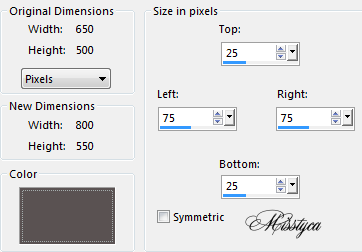
- Effects - Edge effects - Enhance more
- Effects - Image effects - Seamless Tiling
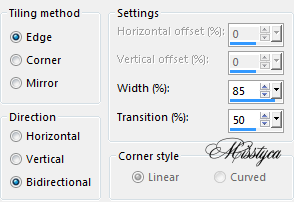

4.
- Aktiváld a Selection Tool-t, azon belül a Custom Selection-t

- Promoted Selection to Layer
- Effects - 3D effects - Drop Shadow 0 / 0 / 75 / 25

- Effects - Edge effects - Enhance more
- Szüntesd meg a kijelölést
- Effects - Image effects - Seamless Tiling - Default beállítás

5.
- Add Borders

- Effects - Image effects - Seamless Tiling


6.
- Selections - Load/Save Selection - Load Selection from Disc - Keresd a "emera-1-cre@nnie" beállítást
- Effects - Artistic effects - Colored Edges

- Szüntesd meg a kijelölést
- Plugins - &<Bkg Kaleidoscope> - 4QFlip UpperL
- Plugins - L&K - Zitah


7.
- Rakj rá egy Új réteget
- Töltsd ki
 színnel
színnel- Layers - New Mask Layer - From Image - Keresd a "NarahsMasks_1538" beállítást
- Merge Grouppel vond össze a mask rétegeit
- A Blend Mode-t állítsd át Overlay-ra

8.
- Duplázd meg a réteget
- A Blend Mode-t állítsd át Soft Light-ra
- Merge Visiblevel vond össze a látható rétegeket

9.
- Selections - Load/Save Selection - Load Selection from Disc - Keresd a "emera-2-cre@nnie" beállítást
- Promoted Selection to Layer
- Szüntesd meg a kijelölést
- Effects - Edge effects - Enhance more
- Effects - 3D effects - Drop Shadow 15 / 15 / 75 / 15


10.
- Duplázd meg a régeget
- Effects - Distortion effects - Wind - 2-szer végezd el ezt a lépést

- Layers - Arrange - Move Down

11.
- Duplázd meg a réteget
- Effects - Image effects - Offset

- Effects - Geometric effects - Skew
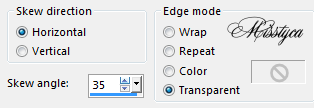
- A Blend Mode-t állítsd át Multiply-re
- Effects - 3D effects - Drop Shadow - Előző beállítás

12.
- Rakj rá egy Új réteget
- Töltsd ki
 színnel
színnel- Layers - New Mask Layer - From Image - Keresd a "Narah_Mask_1490" beállítást
- Merge Grouppel vond össze a mask rétegeit
- A Blend Mode-t állítsd át Hard Light-ra
- Mirror Horizontallal majd Mirror Verticallal fordítsd meg a rétegeit

13.
- Állj a legalsó rétegre
- Aktiváld a Selection Tool-t, azon belül a Custom Selection-t

- Promoted Selection to Layer
- Effects - 3D effects - Drop Shadow - Előző beállítás
- Marad a kijelölés!

14.
- Rakj rá egy Új réteget
- Töltsd ki
 színnel
színnel- Selections - Modify - Contract - 5 px
- Nyomj egy DEL billentyűt
- Selections - Modify - Contract - 25 px
- Töltsd ki
 színnel
színnel- Selections - Modify - Contract - 5 px
- Nyomj egy DEL billentyűt
- Szüntesd meg a kijelölést
- Effects - 3D effects - Drop Shadow - Előző beállítás
- Merge Downnal vond össze az egymás alatti rétegeket
- Effects - Edge effects - Enhance

15.
- Rakj rá egy Új réteget
- Aktiváld a Selection Tool-t, azon belül a Custom Selection-t

- Töltsd ki
 színnel
színnel
16.
- Rakj rá egy Új réteget
- Nyisd meg a "femme742-coly" képet, másold, majd Paste Into Selectionként rakd a kijelölésbe
- Adjust - Blur - Radial Blur
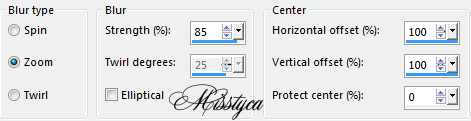
- Plugins - L&K - Zitah - Előző beállítás
- Merge Downnal vond össze az egymás alatti rétegeket
- Effects - Edge effects - Enhance
- Plugins - Flaming Pear - Flood

- Szüntesd meg a kijelölést
- Plugins - Flaming Pear - Flood - Előző beállítás
- Effects - Edge effects - Enhance more
- Effects - 3D effects - Drop Shadow 0 / 0 / 75 / 45


17.
- Állj a legfelső rétegre
- Nyisd meg a "femme742-coly" képet, másold, majd Paste as New Layerként rakd a képedre
- A képméretet vedd le 73 %-ra
- Aktiváld a Pick Tool-t - Position X: 257.00; Position Y: 9.00
- Effects - 3D effects - Drop Shadow - Előző beállítás

18.
- Nyisd meg a "tekst-emera" képet, másold, majd Paste as New Layerként rakd a képedre
- Aktiváld a Pick Tool-t - Position X: 152.00; Position Y: 45.00
- Effects - Edge effects - Enhance more
- Effects - 3D effects - Drop Shadow 15 / 15 / 75 / 15


19.
- Add Borders - 5 px -

- Select All jelöld ki
- Add Borders - 50 px -

- Effects - 3D effects - Drop Shadow - Előző beállítás
- Szüntesd meg a kijelölést

20.
- Új rétegen helyezd el rajta a neved
- Add Borders - 1 px -

- A képméretet vedd le 800 px-re, a Resize All Layer legyen bejelölve!
- Mentsd el JPEG formátumban

Bízom benne, hogy sikerült elkészíteni, s jól éreztétek magatokat közben!
Nagyon szívesen venném, ha az elkészíttet leckeképet e-mail formájában elküldenéd nekem, vagy Facebook oldalamon megosztanád, hogy itt oldalamon meg tudnám osztani!
Ide kattintva írhatsz nekem levelet!

Egy másik verzió tőlem:
Tube: by Misstyca

Köszönöm Piroska
Köszönöm Ilona
 your comment
your comment
-


Köszönet NaiseM-nek, hogy lehetővé tette számomra leírásának fordítását!
Az eredeti leírás szerzői joga kizárólag NaiseM tulajdona, melyet TILOS másolni, s más oldalon közé tenni az ő engedélye nélkül!
A magyar fordítás szerzői joga kizárólag az ÉN tulajdonom, melyet TILOS másolni, s más oldalon közé tenni az én engedélyem nélkül!
Muito obrigado NaiseM!
Az eredeti leírást itt találod:
A leckét Corel PSP 2020 programmal készítettem, de elkészíthető más verziójú programmal is!
A bemutató képek eltérőek lehetnek!

Pluginok/Szűrök:
- Mehdi - Wavy Lab 1.1
- Lotis - Mosaic ToolKit plus v2.55a...
- FunHouse - Loom **
- Eye Candy 5 Impact - Glass; - Perspective Shadow
A ** jelölt pluginok importálhatók az Unlimited 2.0 pluginok közé

Hozzávaló anyagot innen letöltheted:
- A Presets mappában lévő .f1s fájlra 2-szer kattints, automatikusan importálódik
- A Plugins mappában lévő plugint rakd a PSP programod pluginjai közé (ha nincs meg)
- Szükséged lesz egy női tube képre
- A többi fájlt nyisd meg a programban

Megjegyzés:
- A képméret beállításnál a Resize all Layer NE legyen bejelölve, ellenkező esetben jelezni fogom!!!

Színpaletta:





Vagy az általad választott tube képből végy színeket, de ebben az esetben figyelj az elemek átszínezésére!!!
Kezdjünk is neki!

1.
- Nyisd a "Alphachannell_lost_and_free" fájlt, Window - Duplikate-val duplázd meg. Az eredetit rakd félre a másolaton dolgozz tovább. Nevezd át a réteget Raster 1-re.
- Plugins - Mehdi - Wavy Lab 1.1
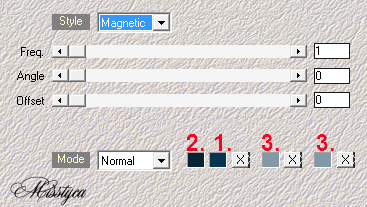
- Plugins - Lotis - Mosaic ToolKit Plus v2.55a...

- Effects - Edge effects - Enhance more
- Plugins - FunHouse - Loom
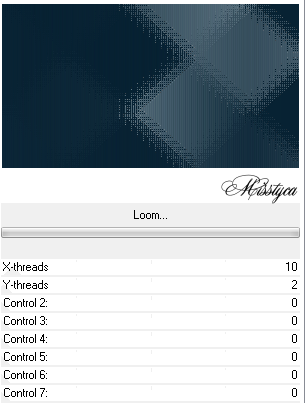
- Mirror Horizontallal tükrözd meg

2.
- Selections - Load/Save Selection - Load Selection from Alpha Channel - Keresd a "Selection#1" beállítást
- Promote Selection to Layer
- Plugins - Eye Candy 5 Impact - Perspective Shadow - Keresd a "lost_and_free-perspective-shadown" beállítást
- Plugins - FunHouse - Loom - Előző beállítás
- Szüntesd meg a kijelölést

3.
- Duplázd meg a réteget
- Mirror Horizontallal tükrözd meg
- Merge Downnal vond össze az egymás alatti rétegeket

4.
- Selections - Load/Save Selection - Load Selection from Alpha Channel - Keresd a "Selection#2" beállítást
- Állj a Merged rétegre
- Promote Selection to Layer
- Plugins - Eye Candy 5 Impact - Perspective Shadow - Előző beállítás
- Plugins - FunHouse - Loom - Előző beállítás
- Szüntesd meg a kijelölést

5.
- Selections - Load/Save Selection - Load Selection from Alpha Channel - Keresd a "Selection#3" beállítást
- Állj a Merged rétegre
- Promote Selection to Layer
- Plugins - Eye Candy 5 Impact - Perspective Shadow - Előző beállítás
- Plugins - Eye Candy 5 Impact - Glass - Keresd a "preset_lost_and_free" beállítást
- Szüntesd meg a kijelölést
- Layers - Arrange - Bring to Top

6.
- Duplázd meg a réteget
- Mirror Horizontallal majd Mirror Verticallal tükrözd meg a réteget
- Merge Downnal vond össze az egymás alatti rétegeket

7.
- Selections - Load/Save Selection - Load Selection from Alpha Channel - Keresd a "Selection#4" beállítást
- Állj a Merged rétegre
- Promote Selection to Layer
- Plugins - Eye Candy 5 Impact - Glass - Előző beállítás
- Szüntesd meg a kijelölést
- Layers - Arrange - Bring to Top
- A Blend Mode-t állítsd át Luminance (Legacy)-ra

8.
- Nyisd meg a "decor_nmcriacoes_113" képet, másold, majd Paste as New Layerként rakd a képedre
- A Blend Mode-t állítsd át Soft Light-ra
- Effects - 3D effects - Drop Shadow 1 / 1 / 73 / 0

- Plugins - User Defined Filter - Emboss-3 beállítás
- Layers - Arrange - Move Down - 3-szor ismételd meg

9.
- Add Bordrs - 60 px -

- Nyisd meg a "decor_lost_and_free-naisem" képet, másold, majd Paste as New Layerként rakd a képedre
- Nem kell mozgatni

10.
- Nyisd meg a "titulo" képet, másold, majd Paste as New Layerként rakd a képedre
- Aktiváld a Pick Tool-t - Position X: 416.00; Position Y: 487.00

11.
- Nyisd meg a női tube képed, másold, majd Paste as New Layerként rakd a képedre
- Helyezd el, lásd a kész képet

12.
- Új rétegen helyezd el rajta a neved
- Add Borders - 1 px -

- A képméretet vedd le 900 px-re, a Resize all layer legyen bejelölve!
- Mentsd el JPEG formátumban

Bízom benne, hogy sikerült elkészíteni, s jól éreztétek magatokat közben!
Nagyon szívesen venném, ha az elkészíttet leckeképet e-mail formájában elküldenéd nekem, vagy Facebook oldalamon megosztanád, hogy itt oldalamon meg tudnám osztani!
Ide kattintva írhatsz nekem levelet!

Egy másik verzió tőlem:
Tube: by Misstyca

Köszönöm Veronika
Köszönöm Ica
Köszönöm Ilona
Köszönöm Marika
 your comment
your comment